iTunes Songs কে কনভার্ট করে MP3 করুন
iTunes এ এই লুকানো ফিচারটির সাথে বিনামূল্যে কিছু করার জন্য আপনাকে 20 ডলার দিতে হয়। যাতে অনেকগুলো স্কেচী “audio converters” আছে। এগুলো ট্রাই করতে পারেন। এটি ব্যবহার করা সহজ এবং আপনার পূর্বের বিদ্যমান লাইব্রেরির সাথে কাজ করে।
iTunes preferences খুলুন (iTunes > preferences বা Command+Comma) এবং “General” ট্যাবে নেভিগেট করুন। নীচে “Import Settings” বাটনটিতে ক্লিক করুন।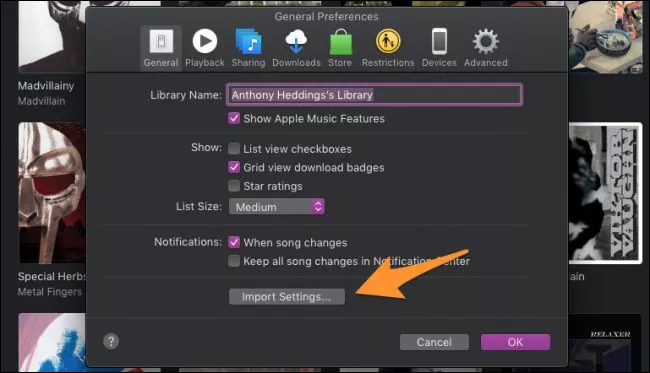
এই উইন্ডোটি আপনার লাইব্রেরিতে নতুন গান যুক্ত করা হয় এমন ফরম্যাট পরিবর্তন করতে দেয়। আপনি এখান থেকে যেকোনও অপশন সিলেক্ট করতে পারেন, তবে আমরা MP3 Encoder ব্যবহার করব।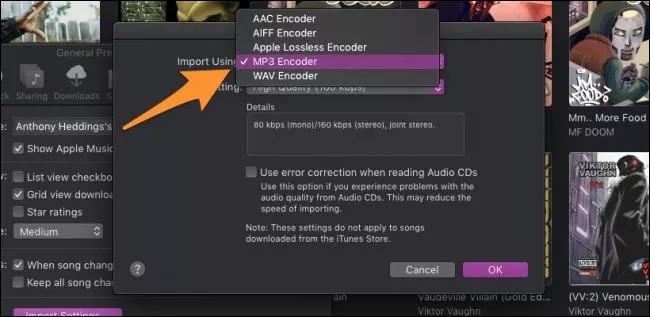
ডিফল্টভাবে, Bit Rate বেশ কম, তবে আপনি এটি বাড়াতে পারেন: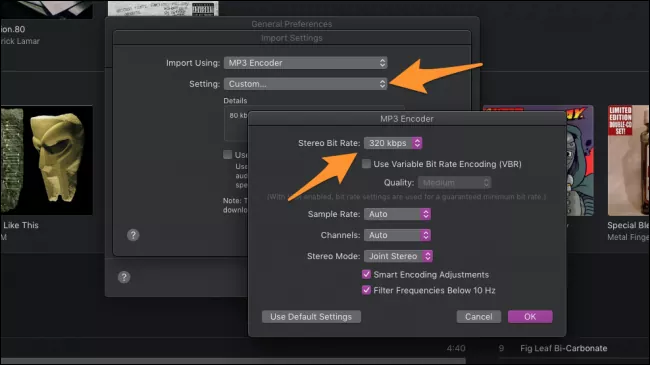
Bit Rate সরাসরি অডিওর মান কন্ট্রোল করে। 320 Kbps সর্বাধিক MP3s হিসাবে উচ্চ এবং খুব ভাল মানের। যাইহোক, যদি আপনার কনভার্টিং ফাইলটি একই কোয়ালিটির না হয় তবে পার্থক্য তৈরি করবে না।
এখন আমরা import settings পরিবর্তন করেছি, আমরা একটি গান কপি করতে “Crete a Copy” ফাংশনটি ব্যবহার করতে পারি। যেহেতু আমরা পছন্দসই আমাদের ফাইল ফরম্যাট হিসাবে MP3 টি বেছে নিয়েছি, গানটি কপি করার সময় এনকোডার এটি ব্যবহার করবে। আপনি File > Create MP3 Version এ এই অপশনটি খুঁজে পেতে পারেন।
এটি ফাইলটিকে কপি করবে, সুতরাং এরপরে আপনার কাছে লাইব্রেরিতে একই নামের দুটি ফাইল থাকবে। আপনি প্রকৃতপক্ষে MP3 ফাইল অ্যাক্সেস পেতে ড্রপ-ডাউন মেনু থেকে তাদের মধ্যে কোন একটিতে right click করতে পারেন এবং,”Show in Finder” সিলেক্ট করতে পারেন।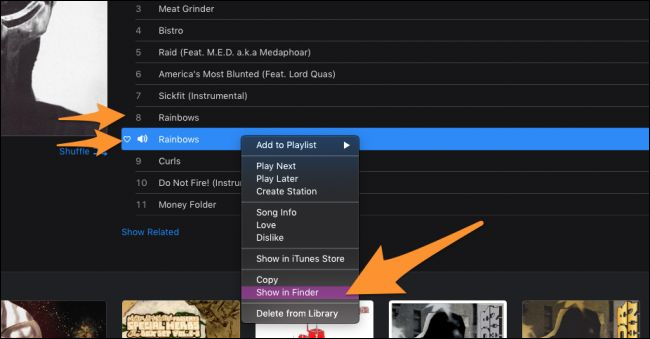
আপনি একটি সময়ে চান হিসাবে অনেকগুলো গান কনভার্ট করতে পারেন। iTunes একই অ্যালবাম ফোল্ডারের অধীনে কপিগুলি সেইভ করে, যাতে নতুন গানগুলো নির্ধারণ করতে আপনি “Date Modified” বা “Date Added” অনুসারে সাজান। একই সময়ে তৈরি করা সব ফাইল সন্ধান করুন।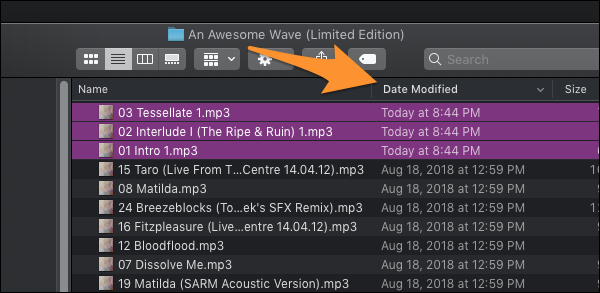
এখানে থেকে আপনি তাদের অন্য কোথাও মোভ করতে বা পুরানো ফাইল ডিলেট করে দিতে পারেন।
iTunes ব্যবহার করার চেয়ে আপনার যদি ভাল কিছু লাগে, অথবা iTunes এ আপনার ফাইলগুলি কেবল কনভার্ট করতে চান না তবে আপনি XLD, একটি ফ্রি এবং ওপেন সোর্স অডিও কনভার্টার ট্রাই করতে পারেন।
শুধু DMG ডাউনলোড করুন, প্রোগ্রামটি খুলুন এবং আউটপুট ফর্ম্যাট সিলেক্ট করুন এবং তারপরে ফাইল মেনু থেকে “Open” নির্বাচন করুন। এটি অটোমেটিক্যালি ফাইলগুলো কনভার্ট করবে এবং একই ডিরেক্টরিতে তাদের সেইভ করবে।



Comments
So empty here ... leave a comment!